WPS PPT一键清除幻灯片中所有艺术字效果的方法
2024-03-26 11:37:11作者:极光下载站
Wps软件是很多小伙伴都在使用的一款文档编辑软件,在这款软件中我们可以对文字文档、表格文档或是演示文稿等各种格式的文档进行编辑。有的小伙伴在使用wps软件对演示文稿进行编辑时想要一键清除幻灯片中的所有艺术字样式,这时我们该怎么进行设置呢。其实我们只需要选中幻灯片中的所有文本框,然后在绘图工具的子工具栏中点击打开“艺术字样式”工具,最后在下拉列表中点击选择“清除艺术字”选项即可。有的小伙伴可能不清楚具体的操作方法,接下来小编就来和大家分享一下WPS PPT一键清除幻灯片中所有艺术字效果的方法。
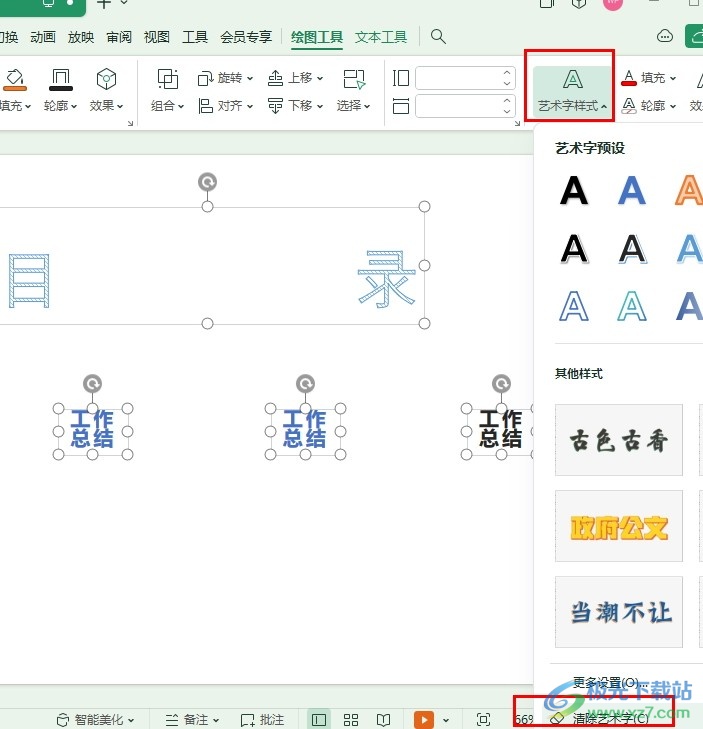
方法步骤
1、第一步,我们点击打开电脑中的WPS软件,然后在WPS软件页面中选择一个演示文稿,双击打开该演示文稿
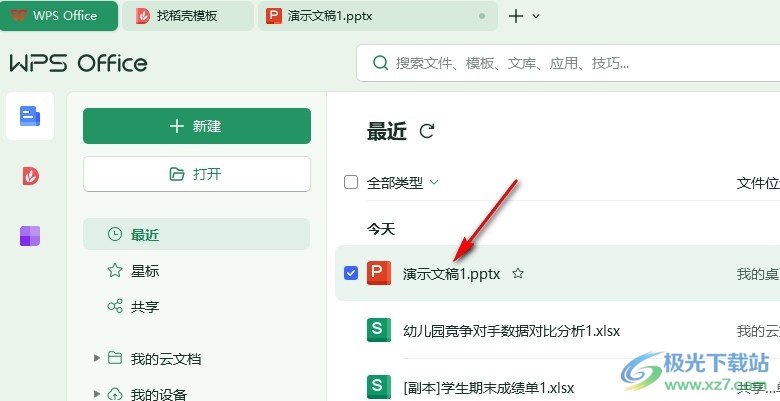
2、第二步,打开演示文稿之后,我们在幻灯片编辑页面中使用快捷键“Ctrl+A”快速选中所有文本框,接着打开“绘图工具”
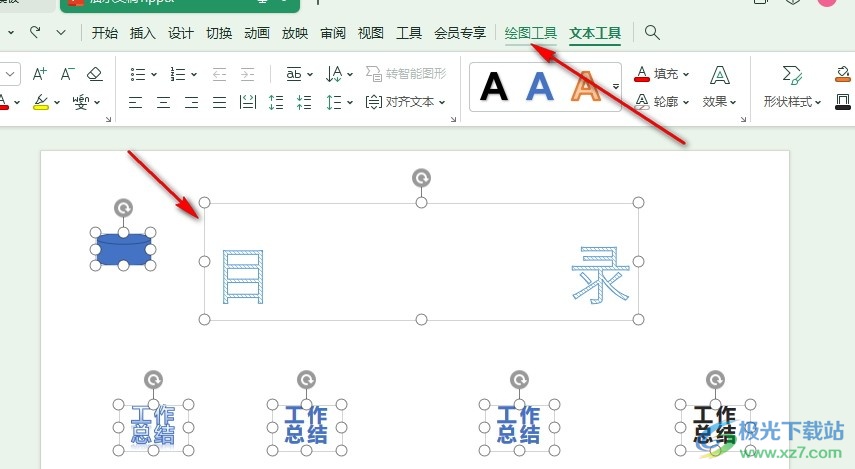
3、第三步,打开绘图工具之后,我们在其子工具栏中找到“艺术字样式”工具,打开该工具右下角的箭头图标
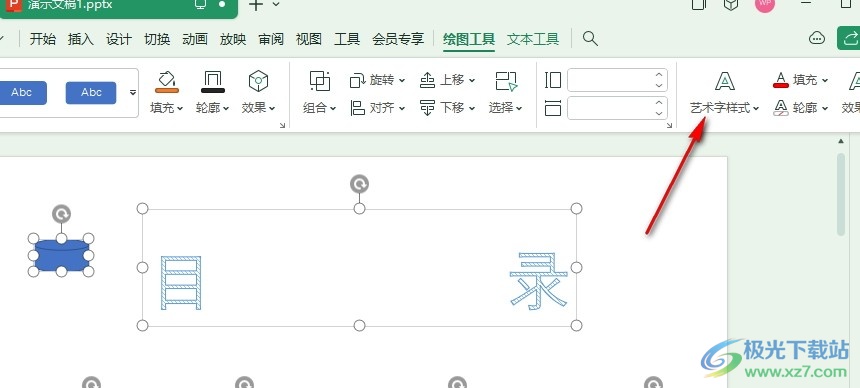
4、第四步,打开箭头图标之后,我们在下拉列表中找到“清除艺术字”选项,直接点击该选项即可
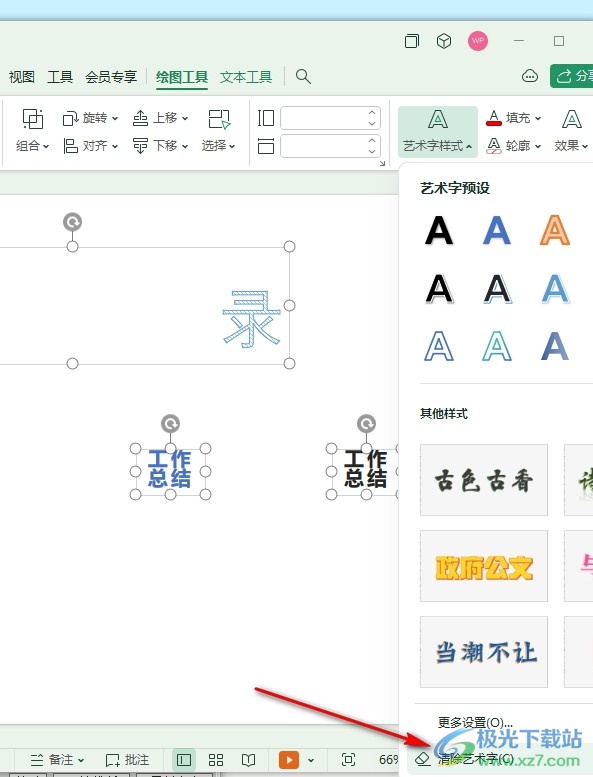
5、第五步,在艺术字样式的下拉列表中点击选择“清除艺术字”选项之后,我们就能看到选中的文本框中,文字都变回基础样式了
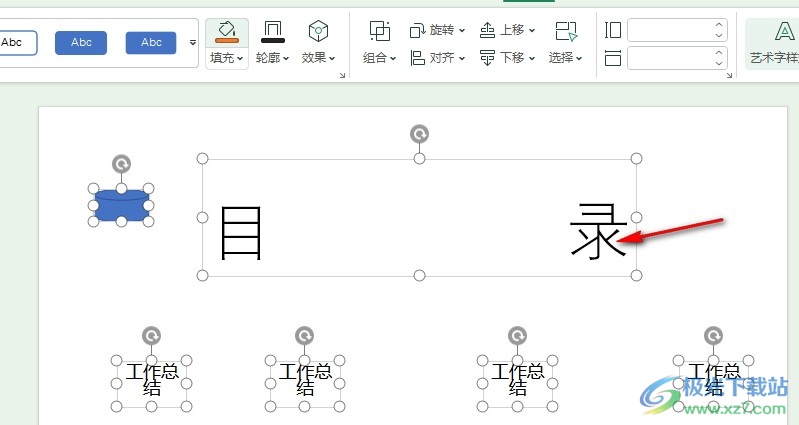
以上就是小编整理总结出的关于WPS PPT一键清除幻灯片中所有艺术字效果的方法,我们进入WPS软件的幻灯片编辑页面,然后全选幻灯片中的文本框,接着在绘图工具的子工具栏中打开艺术字样式工具,最后在下拉列表中点击“清除艺术字”选项即可,感兴趣的小伙伴快去试试吧。
